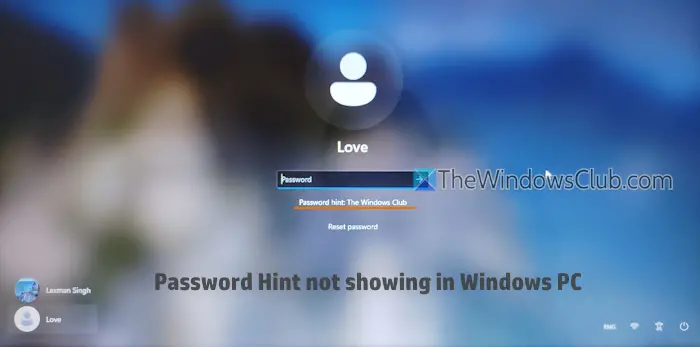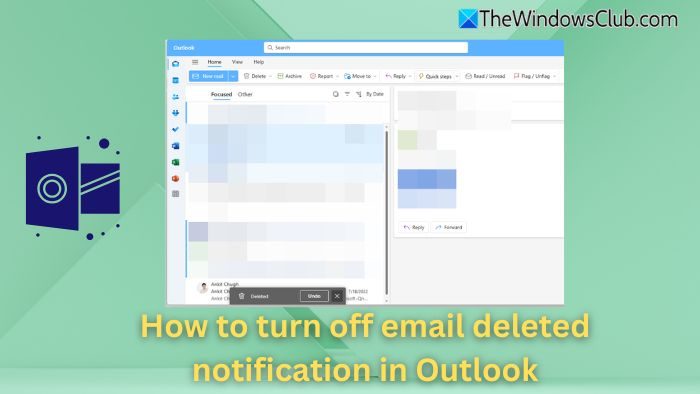如果您不想为LLM付款或不想确保数据安全,那么您应该设置Localgpt。它使您可以完全控制AI如何运行和处理数据。它还可以确保隐私,因为所有数据都保留在您的本地系统上,而不是发送到外部服务器。
在Windows PC上设置本地GPT
Localgpt是一种受启发的开源工具Privategpt,旨在在用户设备上本地运行大型语言模型(LLMS),以供私人使用。与仅依靠CPU执行的Privategpt不同,LocalGPT通过GPU支持硬件加速,以提高性能并减少延迟。 Localgpt使用Vicuna-7B LLM和教师培训,而不是GPT-4 ALL模型和Llamaembeddings。它与Blenderbot和Wizardlm-7b这样的模型配合使用,使我们可以根据特定需求进行交换模型。整个管道在本地运行,确保数据隐私在无需外部API依赖的情况下提供高级NLP功能,从而使其成为本地操作的AI模式的理想选择。
在本指南中,我们将在Windows上设置本地GPT。您可以按照下面提到的步骤进行操作。
- 下载并安装Miniconda
- 安装Localgpt存储库
- 安装依赖项
- 运行Localgpt
让我们详细讨论它们。
1]下载并安装Miniconda
![]()
Miniconda是Conda软件包管理器的轻量级分发,旨在快速设置Python环境。它仅提供必需品,允许用户根据需要添加特定软件包来自定义安装。要下载它,请转到Anaconda.com,向下滚动,转到Miniconda安装程序,然后下载Windows,因为本指南适用于Windows。
![]()
现在,运行安装程序并按照屏幕上的说明完成安装过程,但是请确保在您在高级安装选项,勾选所有盒子,最后完成安装。
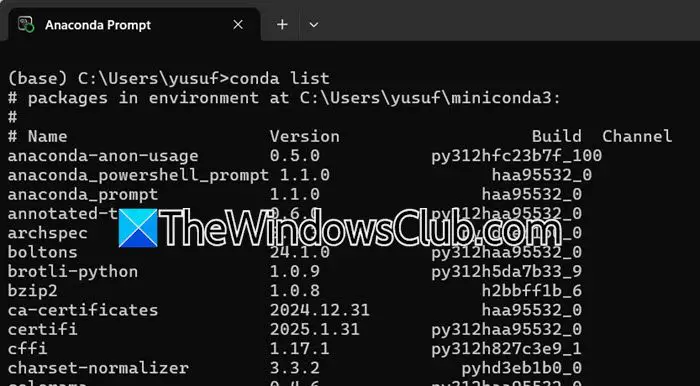
要检查是否已安装,请搜索“ Anaconda提示”在开始菜单中并打开CLI。现在,您可以运行康达列表只是为了确认已安装。
2]安装Localgpt存储库
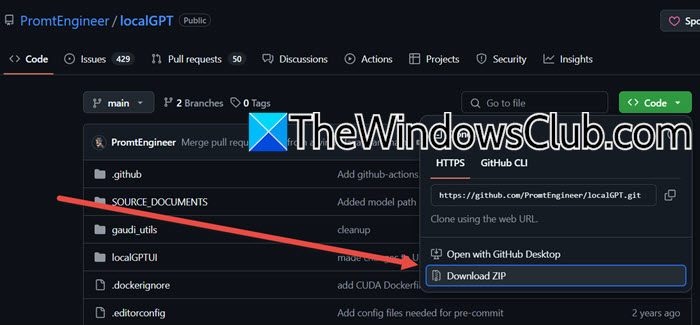
现在,我们需要安装Localgpt存储库由及时工程师在Github上托管。我们可以从那里得到它。为此,导航到github.com。您可以浏览页面以了解有关LocalGpt的更多信息并安装它,您需要单击代码>下载zip。下载邮政编码后,请转到下载文件夹,右键单击zip文件,选择提取,设置要提取文件并完成过程的位置。打开提取的文件夹,在其中,您将一个叫称为的文件夹Localgpt-Main。只是为了简单起见,我们将文件夹粘贴在桌面上并命名“ LGPT”。
3]安装依赖项
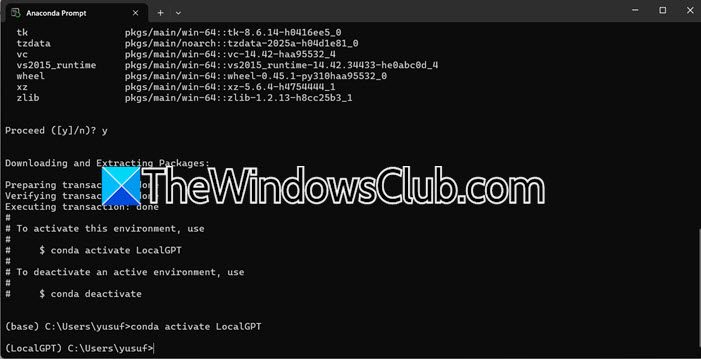
现在,我们需要创建一个虚拟环境,其中要安装所有依赖项。为此,打开“ Anaconda提示”从开始菜单并运行以下命令。
conda create -n environment_name python=3.10
conda activate environment_name
注意:用您选择的任何名称替换变量“ vosing_name”。
如果它要求您下载任何软件包,请给予您同意并继续进行。
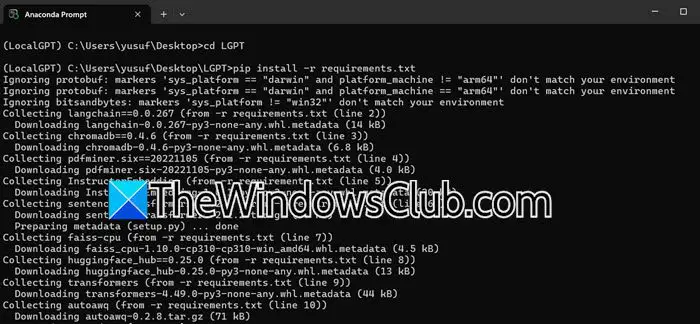
现在,我们需要安装我们之前下载的软件包。为此,您需要首先使用以下命令导航到目录。
cd Desktop
cd LGPT
我们可以使用以下命令一次安装所有组件,而不是一个一个一个一个组安装所有组件。
pip install -r requirements.txt
您可能会遇到两个错误。
- 导入火炬Modulenotfounderror:跑步
PIP安装火炬火炬火炬手然后运行上述命令。
- 需要Microsoft C ++:单击上述URL,然后单击下载Visual Studio下载构建工具,开放视觉工作室后,您需要浏览所没有的工具并下载它们。
解决问题后,再次运行安装程序命令,然后安装后,转到下一步。
4]运行Localgpt
首先,您需要运行Python摄入,这意味着从源文档中导入数据,处理文档并将其嵌入在矢量数据库(Chroma DB)中。为此,您需要执行以下命令。
python ingest.py
我们建议您使用任务管理器密切关注CPU使用情况。
现在,ccess the localgpt目录中的常数文件。通过在其行中添加评论来禁用Llama 3模型,并通过从其行中删除评论来激活Llama 2模型(7b参数)。
完成后,您需要使用以下命令运行本地策略。
python run_local_gpt.py
如果您遇到一个错误,说明骆驼缺少,运行PIP安装Llama-CPP-Python。
希望您能够在本指南的帮助下在本地运行本地网络。
读:
如何在Windows上安装Privategpt?
要在Windows上安装Privategpt,请首先安装Python和Conda之类的软件包管理器。然后,克隆Privategpt存储库并设置虚拟环境。然后,您必须使用诗歌或Pip安装依赖项。下载兼容语言模型。最后,您必须配置环境变量,摄入文档并运行应用程序以开始在本地查询数据。
读:
如何在Windows上设置WSL?
到,打开PowerShell作为管理员并运行WSL –INSTALL。这可以启用WSL,安装Linux内核,并将WSL 2设置为默认值。重新启动计算机,然后选择要安装的Linux发行版。启动发行版,设置用户名和密码,您可以在Windows上使用Linux。
另请阅读:。

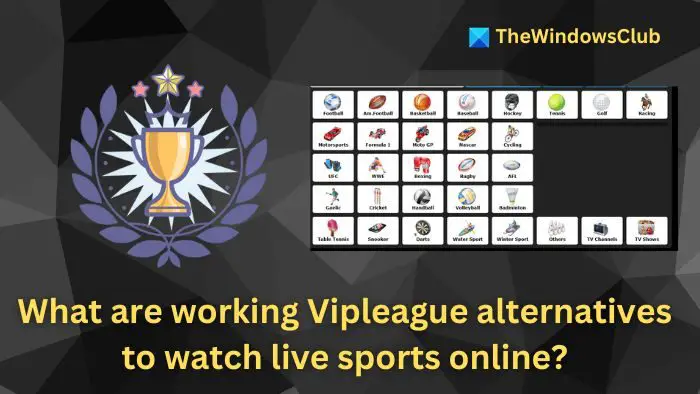
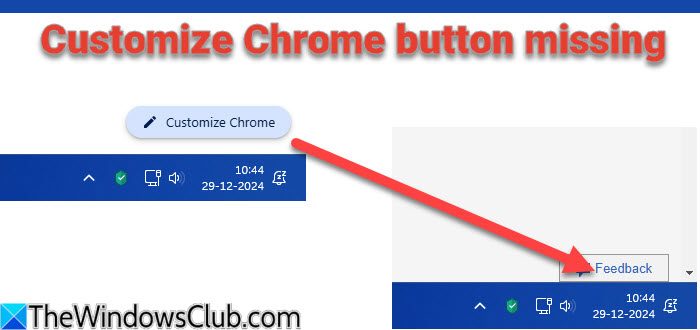
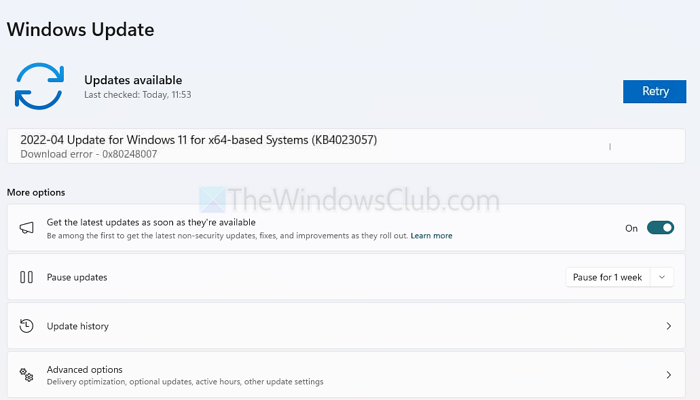
![安装程序需要空间来更新 Windows 11 [修复]](https://sclub.homes/tech/blogs/wp-content/uploads/2024/11/Setup-needs-space-to-update.png)